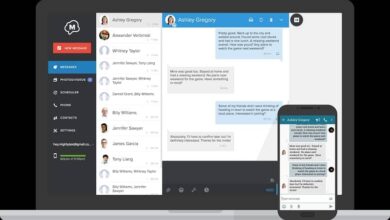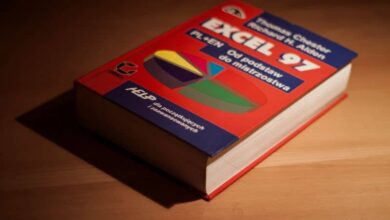Personnalisez les options de conversion de livres électroniques dans Calibre en fonction de vos besoins
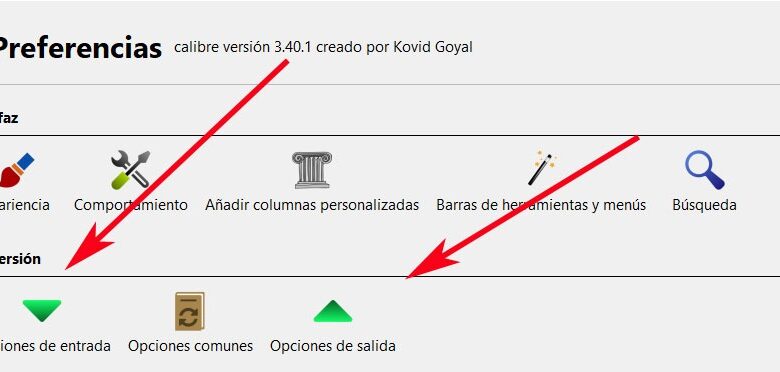
Les livres électroniques ou ebooks, sont des types de fichiers dont nous parlons déjà depuis un certain temps. D’une certaine manière, ils sont appelés à remplacer les anciens livres papier, bien que la migration soit plus lente que prévu initialement.
Nous vous disons cela car il y a encore beaucoup d’utilisateurs qui refusent de tourner le dos à leurs volumes habituels, et de les remplacer par un fichier texte . Avec tout et avec cela, l’utilisation de ces formats de livres électroniques se répand progressivement, il est donc important de savoir comment les gérer. Il y a déjà eu plusieurs occasions où nous vous avons parlé de la façon d’utiliser ces formats de fichiers, la plupart du temps via Calibre.
Et c’est un programme très complet que l’on pourrait dire est le plus répandu pour ce type de traitement spécifique. Nous nous référons à une solution complète qui met en œuvre tout le nécessaire pour travailler avec des ebooks . Ainsi, une fois que nous avons créé notre propre bibliothèque personnelle , nous pouvons commencer à ajouter des titres.
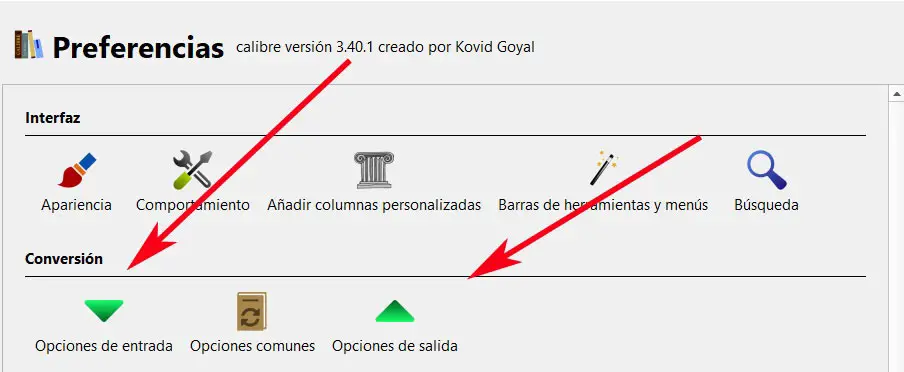
Par conséquent, à partir de là, nous aurons la possibilité d’ouvrir, de gérer, d’envoyer, de modifier ou de convertir des livres électroniques , parmi de nombreuses autres tâches. Eh bien, dans ces lignes, nous allons nous concentrer précisément sur la section de conversion de livre . Et il faut garder à l’esprit qu’en optimisant au maximum cet aspect, nous obtiendrons des fichiers davantage selon nos besoins ou nos goûts.
Adapter au maximum la conversion des ebooks dans Calibre
Pour ce faire, l’application dont nous parlons nous permet de préconfigurer une série d’options pour chaque format d’ebook pris en charge. C’est quelque chose que nous pouvons effectuer à la fois en entrée et en sortie de fichiers. Nous entendons par là que nous pouvons spécifier une série de paramètres dans les fichiers d’origine et dans les résultats déjà convertis.
Par conséquent, ce que nous devons faire pour accéder à ces options de personnalisation est, une fois que Calibre est ouvert , cliquez sur le bouton «Préférences». Cela se trouve dans l’interface principale, en particulier dans le coin supérieur droit. Une fois la fenêtre de configuration principale apparue, nous verrons que nous avons une section spéciale pour les conversions , qui est celle qui nous intéresse ici.
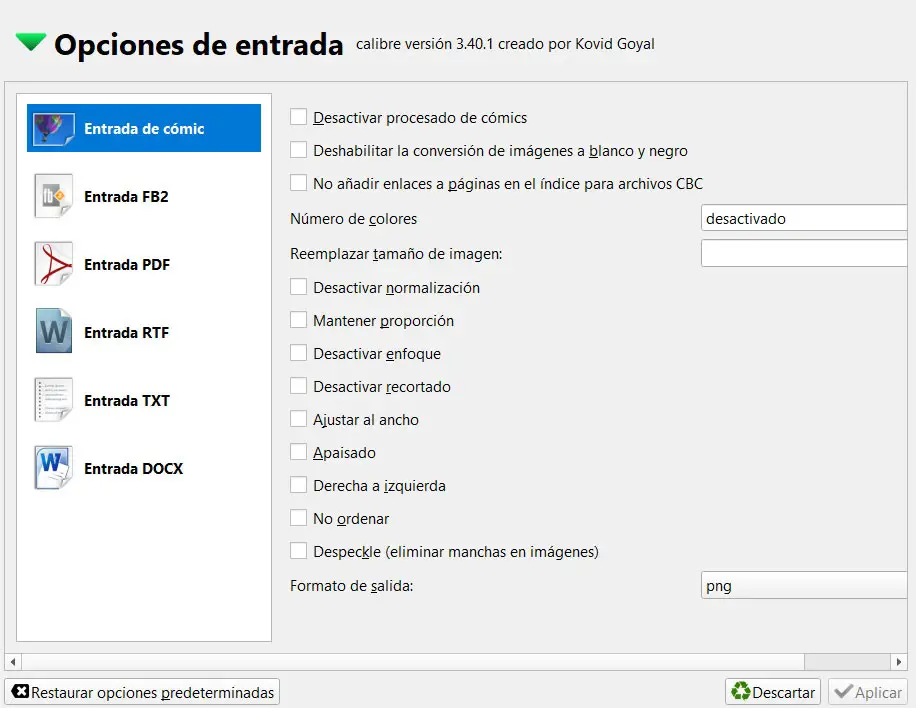
C’est dans cette section que nous verrons les icônes correspondant à la fois aux fichiers d’entrée et de sortie. Ainsi, nous pouvons cliquer sur celui qui nous intéresse le plus à ce moment, car son fonctionnement dans les deux cas est très similaire. Une fois que nous entrons dans l’une de ces deux options que nous commentons, dans la partie gauche de la fenêtre, nous verrons les formats pris en charge .
De cette façon, nous devrons cliquer sur chacun d’eux pour que les options de conversion correspondant à chacun apparaissent dans la section de droite. Si nous prenons en compte que chaque format a ses propres caractéristiques distinctives, nous vous recommandons de jeter un œil à ceux disponibles pour les formats spécifiques que vous allez traiter dans chaque cas et de personnaliser le processus .